11 cele mai bune suplimente Gmail pentru a vă crește productivitatea [2023]
Publicat: 2023-02-23Gmail este furnizorul de servicii de e-mail de bază pentru mulți oameni. Este gratuit, se integrează bine cu alte produse Google și oferă opțiuni SSO pentru diverse servicii de pe internet pentru a permite accesul rapid și ușor.

Dacă citiți acest lucru, Gmail este foarte probabil în centrul fluxului dvs. de lucru zilnic. Și, deși are câteva funcții utile, care vă pot ajuta cu diverse operațiuni, încă nu poate face multe lucruri. De exemplu, nu există o modalitate ușoară în Gmail de a semna documente.
Aici intervin suplimentele Gmail; ele extind funcționalitatea platformei pentru a o face și mai utilă. Haideți să aflăm mai multe despre suplimentele Gmail și să vedem unele dintre cele mai bune suplimente care vă pot beneficia în utilizarea de zi cu zi.
Cuprins
Ce sunt suplimentele Gmail? Sunt aceleași cu extensiile Gmail?
Suplimentele Gmail sunt programe minuscule care îmbunătățesc funcționalitatea Gmail. Acestea vă pot ajuta să efectuați diverse sarcini, cum ar fi semnarea documentelor, arhivarea/descomprimarea fișierelor și gestionarea sarcinilor de făcut, printre altele, care nu sunt posibile în mod nativ, chiar din Gmail.
Drept urmare, nu trebuie să săriți înainte și înapoi între Gmail și alte aplicații pentru a finaliza lucrurile. Suplimentele sunt disponibile pe Google Workspace Marketplace și sunt destul de ușor de instalat și utilizat.
Este important să rețineți că suplimentele Gmail nu sunt aceleași cu extensiile Gmail. Extensiile sunt disponibile în Magazinul web Chrome și sunt instalate direct în browser. Între timp, suplimentele se instalează direct în spațiul de lucru și sunt contextuale, ceea ce înseamnă că, în general, apar în funcție de conținutul e-mailului pe care l-ați deschis pe ecran. Veți întâlni multe articole care folosesc suplimente Gmail și extensii Gmail în mod interschimbabil, dar acum cunoașteți diferența.
Cum se instalează un supliment Gmail?
Instalarea unui supliment Gmail este ușoară și puteți face acest lucru urmând acești pași:
- Accesați Google Workspace Marketplace.
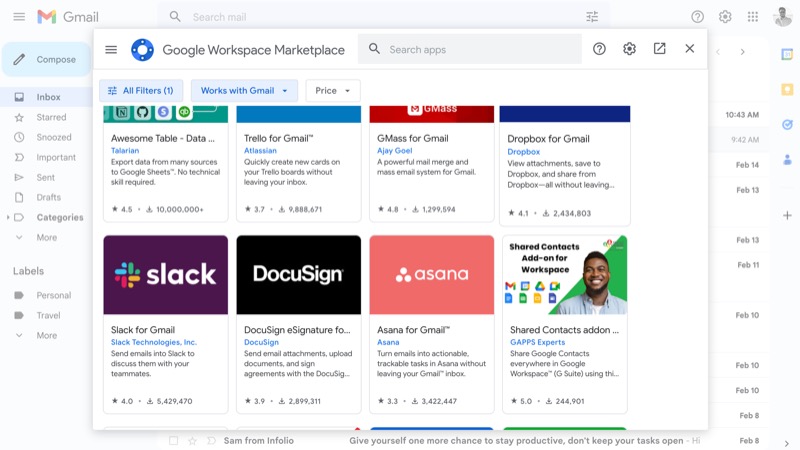
- Faceți clic pe caseta de căutare din partea de sus și introduceți un nume de extensie pentru a o căuta.
- Faceți clic pe butonul Toate filtrele de sub bara de căutare și bifați caseta de selectare pentru Gmail .
- Faceți clic pe suplimentul pe care doriți să îl instalați din rezultate.
- Faceți clic pe butonul Instalare .
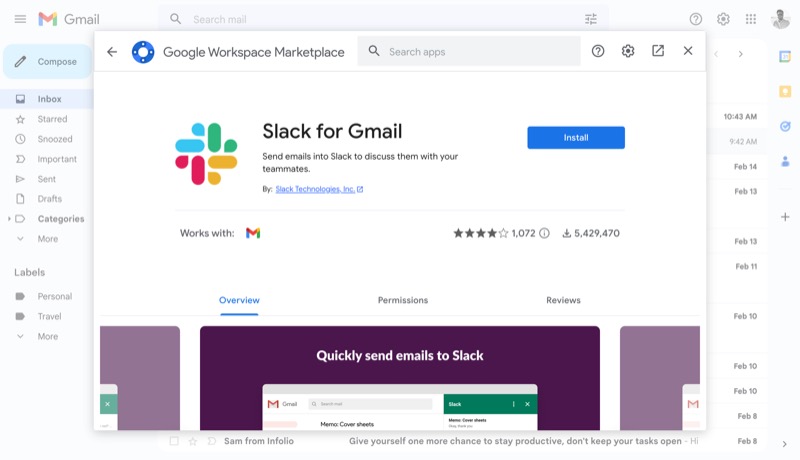
- Conectați-vă la contul dvs. când vi se solicită și acceptați permisiunile.
Odată ce un supliment este instalat, reîmprospătați pagina și va apărea în bara laterală din marginea dreaptă a ecranului. Puteți apăsa pe supliment pentru a vedea toate acțiunile disponibile. Sau puteți deschide, de asemenea, un e-mail și, dacă acest supliment este aplicabil, va afișa automat acțiunile disponibile.
Cele mai bune suplimente Gmail pe care trebuie să începi să le folosești
Mai jos este o listă cu toate suplimentele Gmail pe care ar trebui să le adăugați în spațiul dvs. de lucru pentru a vă îmbunătăți productivitatea.
- Mailtrack & Mail Merge pentru Gmail
- TickTick
- Asana pentru Gmail
- Evernote
- Dropbox
- Zoom
- DocuSign
- DocHub pentru Gmail
- Slack pentru Gmail
- Extractor ZIP
- Traduceți Pro
Mailtrack și îmbinare corespondență pentru Gmail: Extensie deschisă pentru Gmail Inbox
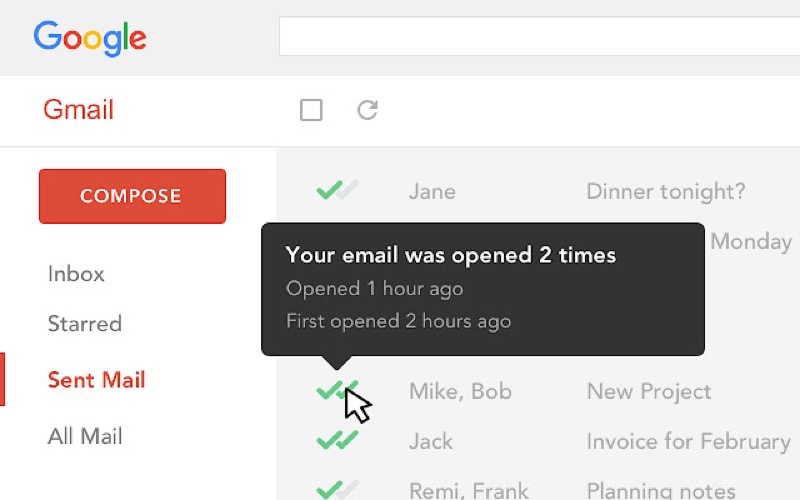
Dacă toate comunicările dvs. au loc prin e-mail, Mailtrack & Mail Merge pentru Gmail este unul dintre primele suplimente pe care trebuie să le adăugați în spațiul dvs. de lucru. Vă permite să urmăriți și să aflați dacă/când destinatarul v-a deschis e-mailul. În plus, suplimentul vă trimite chiar și alerte ulterioare cu privire la starea sa pentru a vă ține la curent.
Mailtrack & Mail Merge pentru Gmail sunt, de asemenea, utile pentru a determina când s-a făcut clic pe linkurile din e-mailurile tale. Dacă trimiteți cuiva o factură sau un CV, această funcție poate fi foarte utilă, ca să nu mai vorbim că este la fel de eficientă pentru cineva care rulează buletine informative sau campanii de marketing prin e-mail.
În plus, suplimentul simplifică și trimiterea de e-mailuri personalizate. Pentru ca Mailtrack și Mail Merge să funcționeze eficient, trebuie să instalați și extensia Mailtrack din Magazinul web Chrome.
Descărcați Mailtrack pentru Gmail
TickTick: Supliment de gestionare a sarcinilor pentru Gmail

TickTick este o aplicație populară de gestionare a sarcinilor. Și, de asemenea, oferă un supliment Gmail, care vă poate ține pasul cu sarcinile zilnice mai ușor. Cu aceasta, ori de câte ori există o nouă notificare de sarcină/întâlnire într-un e-mail, veți vedea o opțiune pentru a o adăuga la contul dvs. TickTick.
Odată ce faci acest lucru, TickTick va trimite mementouri pentru a-ți reaminti sarcina. De asemenea, puteți vedea alte lucruri pe agenda dvs. pentru ziua respectivă în calendar. Mai târziu, puteți urmări sarcina respectivă dacă este necesar sau o puteți marca ca finalizată când este finalizată.
Toate sarcinile pe care le adăugați în căsuța dvs. de e-mail sunt sincronizate pe toate dispozitivele dvs. și le puteți gestiona de pe orice dispozitiv.
Descărcați suplimentul TickTick Gmail
Asana pentru Gmail: management de proiect pentru echipe
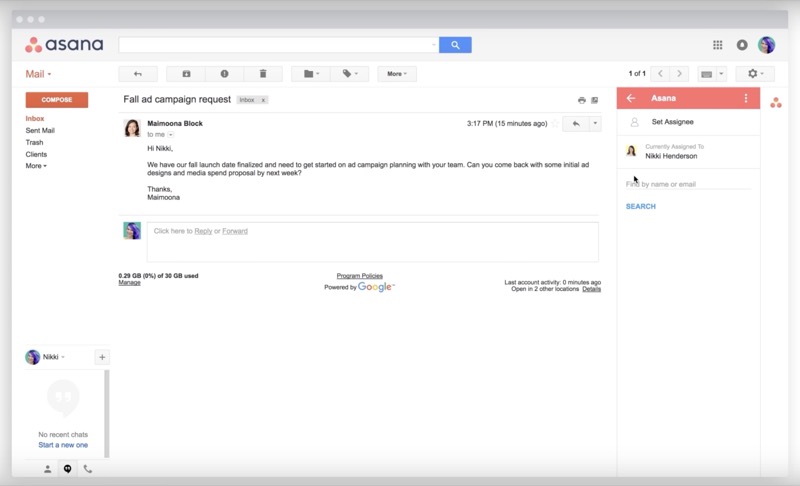
Gestionarea sarcinilor personale este un lucru și ușor de gestionat cu TickTick. Cu toate acestea, pentru sarcinile de la serviciu, Asana funcționează mai bine. Și dacă este instrumentul preferat la locul de muncă, aveți nevoie de suplimentul Asana pentru Gmail.
Asana pentru Gmail vă permite să transformați e-mailurile în sarcini acționabile. Puteți face acest lucru pentru a vă atribui o nouă sarcină ție sau unui coechipier și pentru a stabili date limită pentru a vă asigura că nu o ratați.
Suplimentul funcționează frumos și reușește să sincronizeze modificările făcute de tine sau de oricine din echipa ta, astfel încât să nu fie nevoie să-și deschizi aplicația separat. În mod similar, puteți, de asemenea, să căutați sarcini și să le marcați ca finalizate chiar din spațiul de lucru Gmail.
Descărcați Asana pentru Gmail
Evernote: supliment Gmail pentru luarea de note
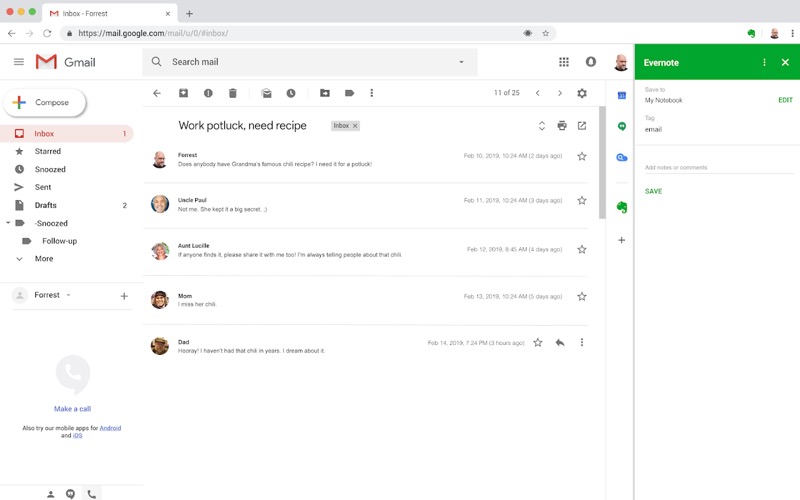
Luarea notițelor este la fel de esențială ca și ținerea evidenței sarcinilor tale zilnice. Evernote face acest lucru ușor și oferă un supliment Gmail care vă permite să atașați rapid și ușor orice primiți într-un e-mail pe care credeți că ați dori să îl revedeți mai târziu în blocnotesul Evernote.
Odată adăugat, puteți adăuga mai mult text sau inserați imagini în notă pentru un conținut mai bun. În mod similar, puteți, de asemenea, eticheta o notă pentru a o menține organizată.
Ca alternativă, să presupunem că aveți câteva indicații pentru a răspunde la un e-mail în Evernote. În acest caz, le puteți vizualiza direct în spațiul de lucru Gmail în timp ce compuneți e-mailul pentru a vă asigura că nu pierdeți nimic important.
Descărcați suplimentul Evernote pentru Gmail
Dropbox: gestionarea fișierelor este simplă
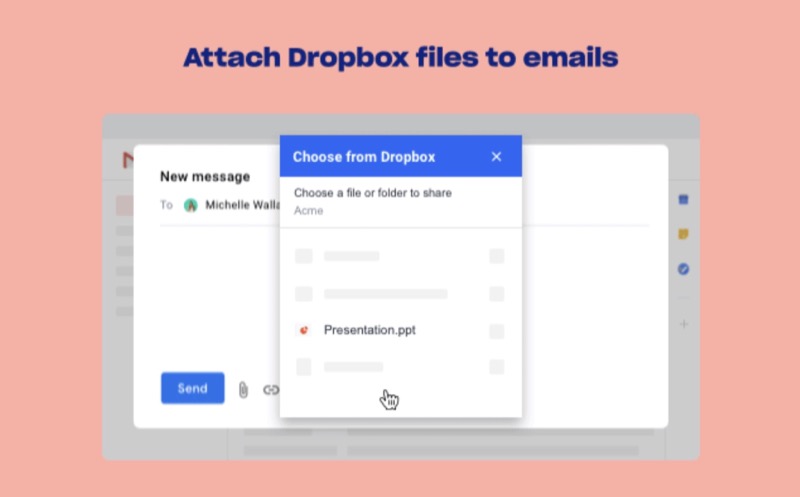
Dacă utilizați Dropbox , trebuie să integrați suplimentul Dropbox pentru Gmail în spațiul dvs. de lucru. Acest lucru vă va permite să salvați fișierele (fotografii, videoclipuri, documente etc.) pe care le primiți în e-mailuri direct în contul Dropbox, fără a părăsi Gmail.

În mod similar, vă va oferi și posibilitatea de a atașa fișiere din contul Dropbox la e-mailurile dvs. Când faceți acest lucru, Dropbox se asigură că trimite întotdeauna linkul către cea mai recentă versiune a fișierului din contul dvs.
Descărcați suplimentul Dropbox pentru Gmail
Zoom: videoconferință în Gmail
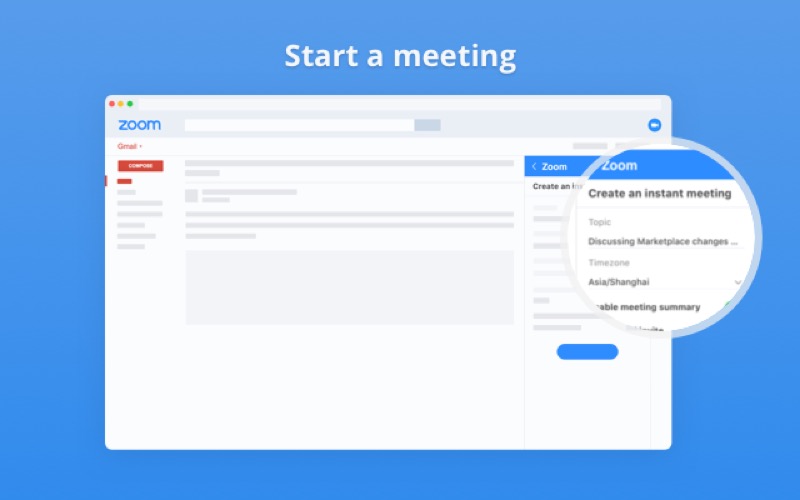
Zoom pentru Gmail este un supliment Gmail puternic pentru echipe. Permite conferințe video rapide și vă oferă posibilitatea de a escalada o conversație în curs în Gmail într-un apel video rapid fără a fi nevoie să deschideți o filă nouă sau aplicația Zoom.
Folosind suplimentul Zoom pentru Gmail , puteți, de asemenea, să programați o întâlnire, să începeți o întâlnire și să vizualizați întâlnirile programate/viitoare într-un singur loc și să acționați în consecință.
Descărcați suplimentul Zoom pentru Gmail
DocuSign: semnare electronică în Gmail
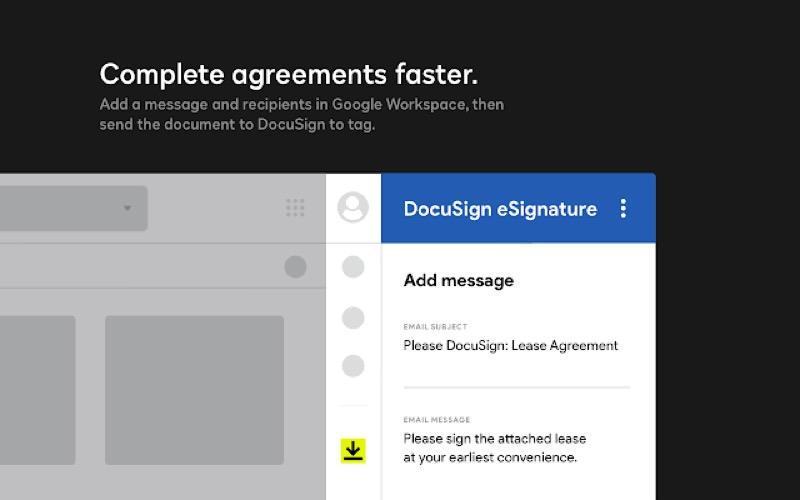
DocuSign este o soluție de acord electronic care simplifică acordurile virtuale. Oferă suplimente pentru câteva servicii Google, inclusiv Gmail, care vă permite să colectați semnături de la alții sau să semnați acorduri direct din spațiul de lucru Google.
Pe lângă Gmail, DocuSign funcționează și cu Drive și Docs. Deci, puteți partaja acordurile stocate în oricare dintre locuri și le puteți trimite pentru colectarea semnăturilor prin Gmail.
Descărcați DocuSign pentru Gmail
DocHub pentru Gmail
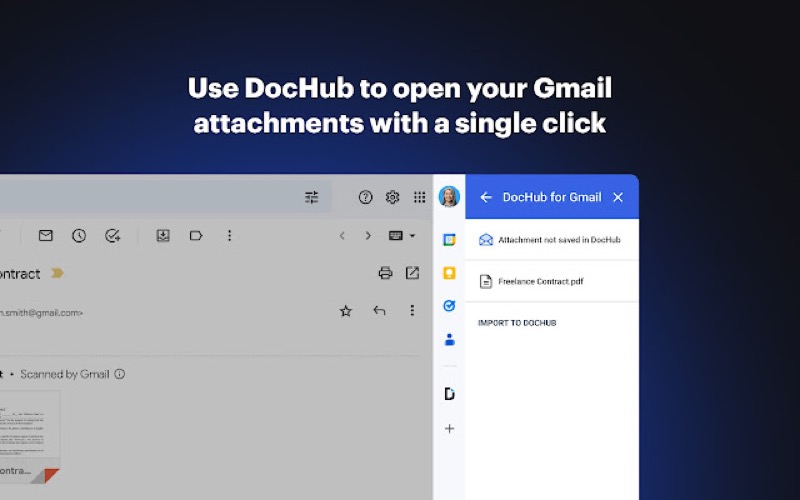
Dacă munca dvs. implică gestionarea multor documente PDF, atunci DocHub este un supliment Gmail obligatoriu în spațiul dvs. de lucru. Cu acesta, puteți deschide orice atașament din e-mail și îl puteți edita instantaneu, fără a părăsi Gmail.
Acțiunile acceptate includ inserarea de text, desenarea, evidențierea, comentarea, inserarea de imagini și multe altele. În plus, aveți chiar și opțiunea de a gestiona paginile din document.
Similar cu DocuSign, DocHub vă poate ajuta, de asemenea, să trimiteți documente prin Gmail altora pentru a le semna și a le semna pe cele primite în e-mailurile dvs.
Descărcați DocHub pentru Gmail
Slack pentru Gmail
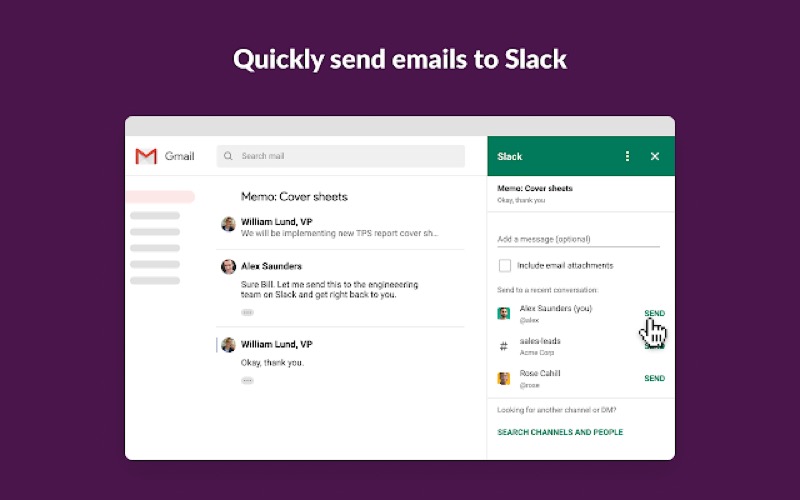
Slack este cea mai populară platformă de comunicare în echipă. Dacă dvs. și echipa dvs. utilizați Slack la locul de muncă, atunci suplimentul Slack pentru Gmail vă poate îmbunătăți semnificativ experiența de comunicare.
De exemplu, vă poate ajuta să partajați e-mailuri/conținut de e-mail cu colegii dvs. de echipă prin Slack din Gmail, astfel încât să nu trebuie să săriți înainte și înapoi între Gmail și Slack.
În plus, suplimentul prezintă și alte câteva opțiuni atunci când îl invocați pentru un e-mail, în funcție de conținutul său, pentru a vă ajuta să comunicați și să faceți mai multe sarcini.
Descărcați suplimentul Slack Gmail
ZIP Extractor: Dezarhivați în Gmail
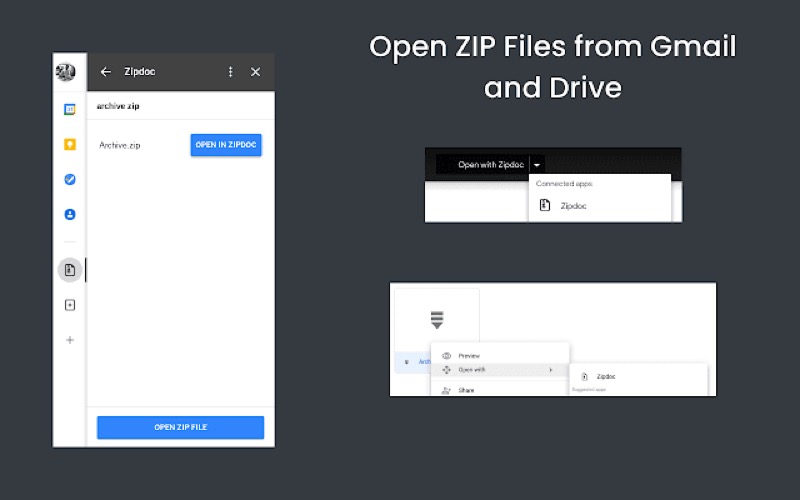
Când primiți un fișier de arhivă în e-mailul dvs., de obicei îl descărcați pe dispozitiv și îl dezarhiviți folosind un instrument de dezarhivare pentru a-i vedea conținutul. Deși funcționează bine, implică câțiva pași suplimentari.
ZIP Extractor este un supliment de extracție de fișiere pentru Gmail care simplifică acest proces în mod semnificativ. Cu acesta, ori de câte ori primiți un fișier de arhivă într-un e-mail, veți vedea o suprapunere care vă va cere să îl dezarhiviți. Făcând clic pe acesta, va dezarhiva fișierul ZIP și vă va afișa conținutul acestuia chiar în Gmail.
Descărcați suplimentul ZIP Extractor pentru Gmail
Traduceți Pro

Nu în ultimul rând, vă sugerăm să integrați suplimentul Translate Pro în spațiul dvs. de lucru Gmail dacă aveți nevoie să comunicați cu oameni din întreaga lume. Acceptă toate limbile populare, cum ar fi olandeză, germană, rusă și chiar hindi și oferă o funcționalitate de copiere-lipire rapidă pentru a vă ajuta să scrieți/răspundeți cu ușurință la e-mailuri.
Translate Pro păstrează o evidență a ultimelor tale zece traduceri. În plus, își amintește și ultimele setări de traducere utilizate, astfel încât nu trebuie să modificați setările de fiecare dată pentru aceleași traduceri.
Descărcați Translate Pro pentru Gmail
Faceți mai multe în Gmail cu suplimente
Suplimentele Gmail enumerate mai sus vă pot ajuta în fluxul de lucru zilnic și vă pot economisi timp. Unele dintre aceste suplimente au și alternative, așa cum am menționat în mod corespunzător, pe care le puteți utiliza în schimb dacă sunteți deja utilizator al serviciului respectiv.
În plus, puteți explora și Google Workspace Marketplace pentru a explora mai multe suplimente Gmail și pentru a le integra în spațiul de lucru pentru a vă crește productivitatea.
Întrebări frecvente despre suplimentele Gmail
Pot folosi suplimente Gmail pe dispozitivul meu mobil?
Da, puteți utiliza suplimente Gmail pe dispozitivul dvs. mobil. Cu toate acestea, disponibilitatea suplimentelor poate depinde de sistemul de operare și de versiunea aplicației Gmail pe care o utilizați.
Există riscuri de securitate asociate cu utilizarea suplimentelor Gmail?
Ca orice software terță parte, pot exista riscuri potențiale de securitate asociate cu utilizarea suplimentelor Gmail. Iată câteva lucruri de reținut:
- Verificați permisiunile: dacă un supliment solicită acces la informații sensibile sau la caracteristici pe care nu trebuie să funcționeze, acesta ar putea fi un semnal roșu.
- Respectați sursele de încredere: instalați numai suplimente din surse de încredere, cum ar fi Google Workspace Marketplace sau alte magazine de aplicații de renume. Fiți atenți la site-urile web ale terților sau la descărcările care pot conține programe malware sau alte amenințări de securitate.
- Eliminați suplimentele neutilizate: dacă nu mai utilizați un supliment, este o idee bună să îl eliminați din cont pentru a reduce riscul eventualelor vulnerabilități de securitate.
Suplimentele Gmail funcționează cu alți clienți de e-mail sau numai cu Gmail?
Suplimentele Gmail sunt concepute special pentru a funcționa cu platforma Gmail și este posibil să nu fie compatibile cu alți clienți de e-mail. Acestea fiind spuse, unele aplicații terțe pot avea propriile lor suplimente sau integrări care pot fi utilizate cu alți clienți de e-mail. De exemplu, o aplicație precum Slack sau DocuSign poate avea un supliment Gmail care funcționează în mod specific cu Gmail, dar are și integrări cu alți clienți de e-mail precum Outlook sau Apple Mail.
